
Obsah
- Jaké jsou důvody, proč Uplay neustále havaruje nebo mrzne
- Odstraňování problémů s klientem Uplay, který neustále havaruje
- Doporučené hodnoty:
- Získejte pomoc od nás.
Ačkoli jeho katalog her ještě není na stejné úrovni jako Steam, Ubisoft’s Uplay má celou řadu vysoce kvalitních her a miliony hráčů po celém světě jej považují za velmi dobrou alternativní digitální distribuční platformu. Samotný klient Uplay je obecně stabilní, ale někteří uživatelé uvádějí, že program na jejich konci stále havaruje nebo mrzne.
Pokud jste jedním z těchto nešťastných uživatelů, nebojte se, protože jste přišli na správný blog. Tato příručka vám ukáže řešení, která můžete udělat pro vyřešení problémů s klientem Uplay.
Jaké jsou důvody, proč Uplay neustále havaruje nebo mrzne
Problémy se zhroucením Uplay mohou vést ke dvěma obecným příčinám: softwarové chyby a selhání hardwaru. Musíte zúžit faktory, abyste poznali skutečnou příčinu vašeho problému s klientem Uplay.
Možné příčiny softwaru
Níže uvádíme možné softwarové faktory, které musíte vzít v úvahu.
Ovladač GPU je zastaralý.
Jedním z nejčastějších důvodů, proč dochází k problémům se selháním Uplay, je poškozený nebo nepodporovaný ovladač GPU. Pokud jste v hraní na PC nováčkem, GPU (grafická procesorová jednotka) označuje to, co průměrní uživatelé nazývají video nebo grafické karty. GPU je při hraní na PC zásadní a pokud je jeho mini-software s názvem driver zastaralý nebo běží v nepodporované verzi, může způsobit selhání her a klientů, jako je Uplay.
Ve výchozím nastavení jsou GPU postaveny tak, aby automaticky upozorňovaly uživatele na nové aktualizace, takže stačí aktualizovat ovladač jednoduše podle pokynů v tomto oznámení. V případě, že jste oznámení zmeškali, můžete vždy přistupovat k uživatelskému rozhraní svého GPU a ručně aktualizovat ovladače.
Grafická karta není kompatibilní.
Některé hry jsou navrženy pro práci s omezenou sadou dostupných GPU. Pokud váš počítač používá nepodporovaný grafický procesor, budete jej možná muset vyměnit, pokud chcete pokračovat ve hře.
Nesprávná konfigurace hry.
Některé hry nemusí fungovat správně, pokud jejich nastavení není správně nakonfigurováno. Například nastavení funkce VSync, což je technologie, která brání tomu, aby GPU vypálil příliš mnoho snímkových frekvencí nad obnovovací frekvenci vašeho monitoru, může stále způsobovat problémy s trháním obrazovky (obrazovka zobrazuje zbytky předchozích snímků) nebo dokonce havarovat s Duchem Recon Breakpoint a další hry. Problém není způsoben špatným herním designem nebo kódováním, ale může nastat, pokud má hra vysokou frekvenci snímků, kterou váš monitor nezvládne. Může se to také stát, pokud dojde ke snímkové frekvenci hry tak rychle, že monitor nebude schopen držet krok se změnami.
Hry obecně mají vestavěný systém, který automaticky detekuje schopnost vašeho stroje. Aby se předešlo problémům, doporučujeme ponechat výchozí nastavení nakonfigurované vaším systémem automaticky.
PS OS není podporován nebo zastaralý.
Staré nebo zastaralé operační systémy mohou některé hry rušit. Ujistěte se, že váš počítač používá nejnovější operační systém, abyste předešli zbytečným haváriím nebo problémům se zamrznutím.
Nedostatek paměti.
Dalším častým důvodem, proč klient Uplay stále havaruje na některých počítačích, je nedostatek paměti nebo zdrojů. Abyste snížili pravděpodobnost problémů s Uplay, nezapomeňte při hraní zavřít další aplikace v počítači. Tím je zajištěno, že vaše zařízení má potřebné zdroje při pokusu o načtení nebo hraní hry.
Další problémy s údržbou softwaru.
Jiné problémy s počítačem, jako je špatný pevný disk nebo poškozená mezipaměť, mohou negativně ovlivnit klienta Uplay a vaše hry. Existuje několik kroků pro řešení potíží s Windows, které můžete vyzkoušet, jako je spuštění Scandisk a Defragmentace disku nebo obnovení mezipaměti.
Síťové chyby.
V některých případech může Uplay selhávat, pokud je připojení k internetu pomalé nebo se stále odpojuje. Pokud problém přetrvává, ujistěte se, že nemáte žádné problémy s připojením k internetu. Požádejte o pomoc svého poskytovatele internetového serveru (ISP).
Příčiny hardwaru
Nefunkční procesor, nekompatibilní grafická karta nebo nedostatečná paměť (RAM) jsou jen některé z běžných hardwarových problémů, které mohou ovlivnit váš herní zážitek. Čím novější, rychlejší a výkonnější je váš stroj, tím menší je pravděpodobnost, že u klienta Uplay a jeho her narazíte na výkon a narazíte na problémy.
Pokud váš klient Uplay havaroval nebo zamrzl častěji, i když jste zvážili všechny softwarové faktory, je pravděpodobně nejvyšší čas zkontrolovat hardwarovou stránku věci.
Navrhujeme, abyste si promluvili s přítelem nebo profesionálem, který vás může vést k tomu, v jakém konkrétním aspektu vašeho stroje budete muset vylepšit. Udělejte to, pokud nemůžete upgradovat počítač.
Odstraňování problémů s klientem Uplay, který neustále havaruje
Toto jsou možná řešení, která můžete zkusit vyřešit u Uplay.
- Zkontrolujte aktualizace ovladačů GPU.
Přesné kroky ke kontrole aktualizací ovladačů závisí na použité grafické kartě. GPU obvykle přicházejí s vlastním programem nebo uživatelským rozhraním (UI). Například pokud používáte čipovou sadu Nvidia, budete si chtít nainstalovat program GeForce Experience pro pohodlnou aktualizaci grafické karty Nvidia.
Pokud máte GPU AMD Radeon, existuje několik možností, které můžete použít k aktualizaci ovladačů: prostřednictvím oficiálních webových stránek AMD a pomocí nastavení AMD Radeon v počítači.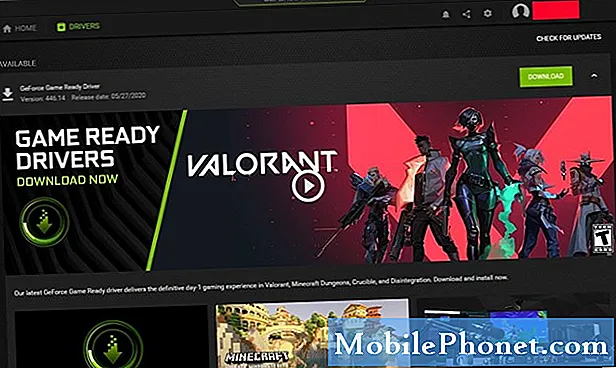
- Zkontrolujte, zda je GPU kompatibilní.
Pokud se Uplay zhroutí pouze při hraní jedné hry, může to být kvůli nekompatibilitě. Nezapomeňte zkontrolovat, zda uvedená hra podporuje GPU, který používáte.
Souhrn hry najdete v obchodě Uplay, kde můžete zkontrolovat podporované karty GPU.
- Změňte nastavení hry.
Abyste minimalizovali problémy se zhroucením nebo zamrznutím, ujistěte se, že používáte výchozí konfiguraci, jak navrhuje hra. Pokud nevíte, co děláte, zkuste se vyhnout změnám nastavení hry, které by mohly ovlivnit výkon.
Navštivte obrazovku možností hry a zjistěte, zda změna položky vyřeší problém se zhroucením. Pokud si nejste jisti, jak postupovat, můžete vyzkoušet pokus a omyl a deaktivovat nebo povolit možnosti, dokud hra nebude fungovat normálně.
Pokud nic stále nefunguje a Uplay stále havaruje, vyzkoušejte zbývající kroky řešení potíží níže.
- Nainstalujte si aktualizace her a softwaru.
Některé hry mohou selhat, pokud nebyly aktualizovány. Pokud hrajete offline jen většinu času, pravidelně se připojujte k internetu.
Pokud hrajete hry, které vyžadují neustálé připojení k internetu, aktualizace by neměla být problémem, takže vše, co chcete udělat, je zajistit, aby byl operační systém vašeho počítače aktuální. - Zavřete další aplikace nebo programy spuštěné na pozadí.
Pokud v počítači dochází zdroje, mohou hry Uplay selhat. Aby se tak nestalo, zkuste před dalším spuštěním hry zavřít jiné programy nebo hry. Postupujte podle pokynů, abyste věděli, co musíte udělat:
-Vypněte počítač.
- Znovu zapněte počítač.
- Jakmile se vrátíte do Windows, stiskněte Ctrl-Alt-Del.
- V okně „Zavřít program“, které se otevře, by se v tomto seznamu měly objevit pouze dvě položky Badatel a Systray.
-Otevřeno Správce úloh.
- Na kartě Procesy zavřete ostatní programy, které nepotřebujete, zvýrazněním položky a kliknutím na ikonu Ukončit úkol tlačítko dole. Poznámka: Kritické aplikace systému Windows se nemusí ukončit.
- Jakmile ukončíte nepotřebné programy, spusťte hru znovu a uvidíte, co se stane.
- Optimalizujte pevný disk.
Pevné disky se někdy mohou setkat s problémy, které mohou vést k chybám v některých sektorech. Přesčas mohou být jednotky pevného disku neefektivní kvůli nepořádku. Chcete-li zjistit, zda můžete něco napravit trochu zrychlením pevného disku, zkuste použít možnost Drive Optimizer.
Postup je následující:
-Otevřete ovládací panel.
- Přejděte na Systém a zabezpečení.
-Klikněte na Nástroje pro správu.
-Vybrat Analyzovat a pak Optimalizovat možnosti na každé připojené jednotce.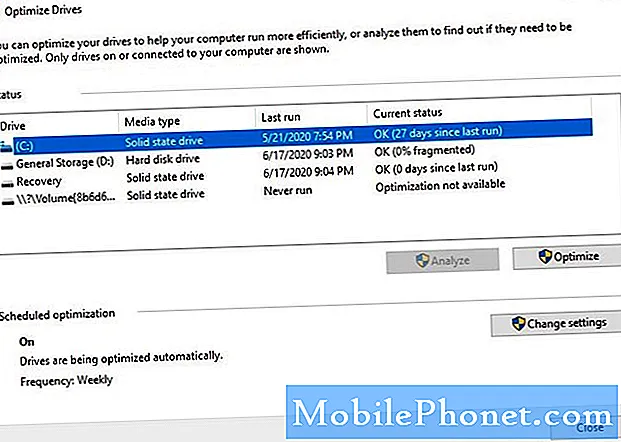
- Odstraňte dočasné soubory.
Někdy k vyřešení problému hry stačí vymazat dočasné soubory. Naučte se, jak to udělat níže.
- Klikněte na nabídku Start (logo Windows) v levém dolním rohu obrazovky a poté klikněte na ikonu Nastavení.
-Klikněte na Systém.
-Click Storage.
-Click Uvolněte místo hned.
- Počkejte na dokončení procesu skenování.
-Vyberte soubory, které chcete odebrat, a klikněte na Odebrat soubory.
-Počkejte na dokončení procesu čištění. - Zkontrolujte pomalé nebo přerušované připojení k internetu.
Uplay nemusí někdy fungovat správně, pokud je připojení k internetu počítače nestabilní. Spolupracujte se svým ISP, pokud si myslíte, že vaše připojení k internetu je pomalé, přerušované nebo vůbec neexistuje.
- Odstraňte a znovu nainstalujte Uplay.
Pokud Uplay stále havaruje nebo mrzne po provedení všech výše uvedených řešení, můžete jej odstranit a znovu nainstalovat. To může někdy fungovat u určitých chyb, ale také u dalších problémů, které mohou nastat kvůli jedinečnému softwarovému prostředí vašeho počítače.

- Odstraňte potíže s hardwarem počítače.
Některé problémy s hrami Uplay jsou jednoduše způsobeny špatným nebo špatným výkonem hardwaru. Pokud je váš počítač obecně pomalý ve všech věcech, zejména při hraní her, může to signalizovat, že máte problém s hardwarem.
Totéž lze říci, pokud vaše hry neustále havarují, a to i po provedení všech řešení problémů v této příručce.
Nechte si poradit od vašeho PC technika nebo od někoho, koho znáte, kdo má znalosti o počítačích.
Doporučené hodnoty:
- Jak opravit selhání nebo zmrazení Call of Duty Warzone na PS4
- Jak opravit chybu PS4 CE-34878-0 | Snadná řešení
- Jak opravit problém se zhroucením Fortnite na přepínači Nintendo
- Co dělat, pokud se GTA 5 nenačte nebo se stále zhroutí | PS4
Získejte pomoc od nás.
Máte problémy s telefonem? Neváhejte nás kontaktovat pomocí tohoto formuláře. Pokusíme se pomoci. Vytváříme také videa pro ty, kteří chtějí postupovat podle vizuálních pokynů. Navštivte náš YouTube kanál TheDroidGuy pro řešení problémů.


